Comment enregistrer des clips plus longs avec le DVR de jeu dans Windows 10
Jeu DVR dans Windows 10 peut enregistrer et diffuser un gameplay. C’est un outil pratique si vous souhaitez enregistrer les temps forts de vos jeux ou si vous souhaitez diffuser un gameplay. Le DVR de jeu fonctionne via le barre de jeu que vous pouvez afficher avec le raccourci Win + G. Vous pouvez apprendre à la barre de jeu quelles applications sont des jeux et même les utiliser pour enregistrer des applications qui ne sont pas des jeux. La barre de jeu a deux modes d'enregistrement; un pour l'enregistrement du jeu et un pour l'enregistrement d'un court clip. Par défaut, les clips courts ne durent que 30 secondes. Si vous le souhaitez, vous pouvez enregistrer des clips plus longs avec Game DVR dans Windows 10. Alternativement, vous pouvez également enregistrer des clips plus courts.
Vous remarquerez peut-être dans la capture d'écran ci-dessous qu'il y a un point d'exclamation juste au-dessus du bouton d'enregistrement du clip. Si vous voyez la même chose sur votre système, cela signifie que l'enregistrement des clips est désactivé. C’est quelque chose qui est facilement corrigé. Lisez simplement à l'avance pour savoir comment.

Pour enregistrer des clips plus longs avec Game DVR, vous devez accéder aux paramètres de l'application Xbox.
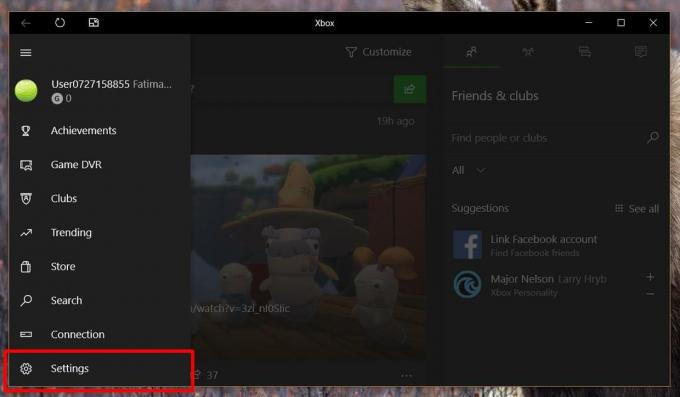
Sur l'écran Paramètres, accédez à l'onglet Game DVR. Faites défiler la page jusqu'à la section "Enregistrement en arrière-plan" et activez-la. Le point d'exclamation en haut du bouton de la lèvre d'enregistrement sur la barre de jeu disparaîtra une fois que vous aurez activé cette option.
Nous devons souligner que l'enregistrement de clips de jeu et l'enregistrement de gameplay sont un peu différents dans l'application Xbox. Les options sont mal étiquetées, mais vous pouvez enregistrer le jeu jusqu'à 2 heures et vous pouvez enregistrer des clips de jeu jusqu'à 10 minutes. Pour enregistrer ces clips de jeu plus courts, vous devez activer l'enregistrement en arrière-plan.
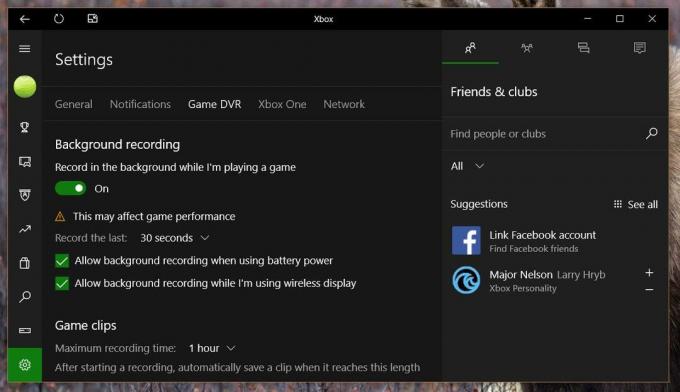
Une fois activé, ouvrez la liste déroulante "Enregistrer le dernier". La valeur par défaut définie pour ces clips est de 30 secondes. Pour enregistrer des clips plus longs avec Game DVR, sélectionnez l'une des autres options de temps. Si vous souhaitez enregistrer un clip plus court, vous n'avez qu'une seule option; 15 secondes. C'est la seule longueur plus courte que les 30 secondes par défaut.

Nous devons souligner que l’enregistrement de clips pèse lourdement sur les ressources de votre système. En effet, il enregistre constamment votre gameplay en arrière-plan. Lorsque vous cliquez sur le bouton d'enregistrement de clip dans la barre de jeu, il utilise cet enregistrement pour obtenir ces dernières minutes. En contraste, la fonction d'enregistrement sur la barre de jeu enregistre tout dans une période de 2 heures après que vous ayez choisi de l'enregistrer. Cela prend moins de péage sur votre système et vous permet également d'enregistrer une vidéo plus longue.
Si votre système n'est pas équipé de la dernière version et du meilleur matériel de jeu, les clips d'arrière-plan peuvent vous offrir une expérience de jeu moindre.
Chercher
Messages Récents
Obtenez Adobe Acrobat Reader pour se souvenir de votre place lors de la lecture des fichiers PDF
Les fichiers PDF sont parmi les fichiers les plus courants trouvés ...
FotoMix: éditez séparément deux images et fusionnez-les en une seule
De nos jours, des centaines de logiciels de manipulation d'images s...
Ajouter un menu contextuel du clic du milieu pour accéder aux dossiers sous Windows
Le clic central de la souris dans votre navigateur remplit deux fon...



